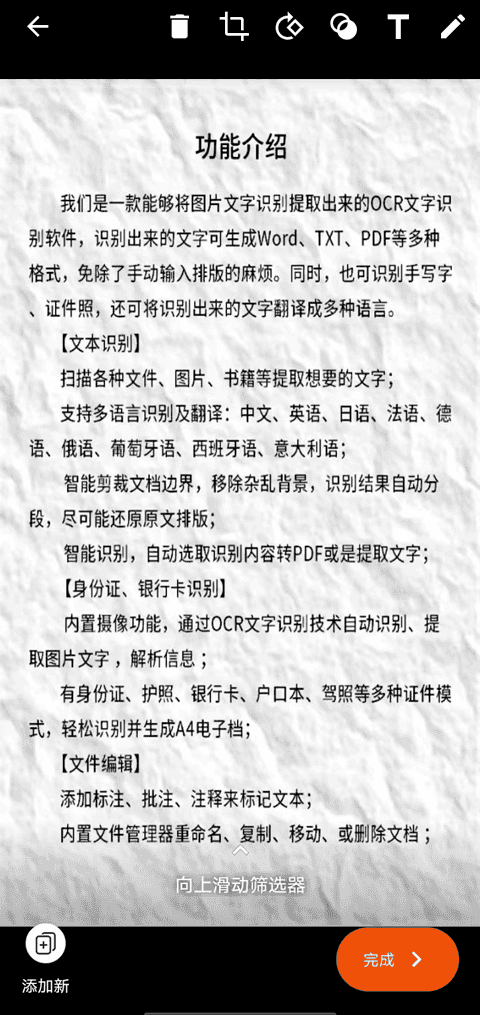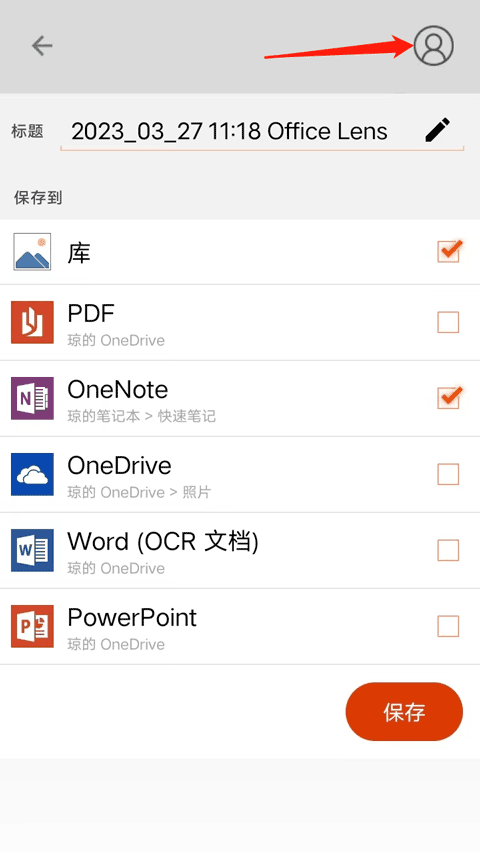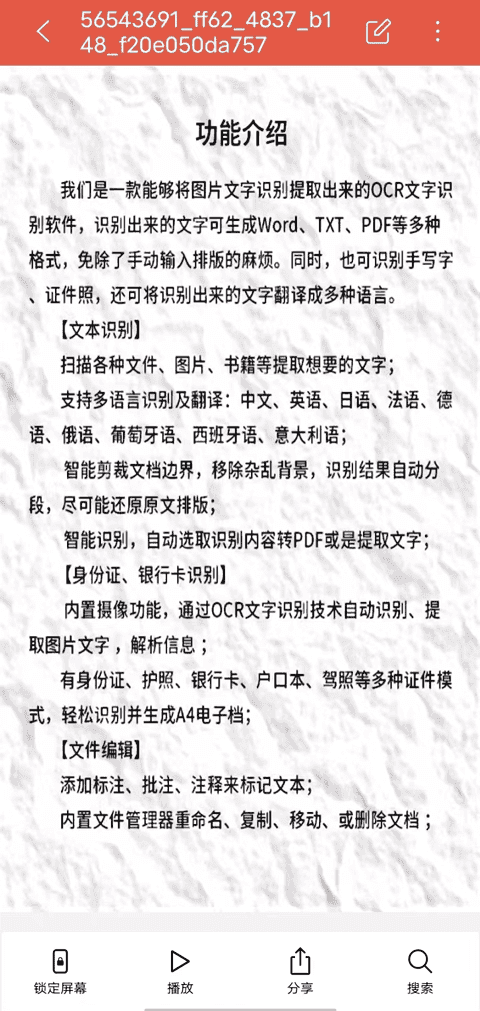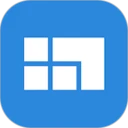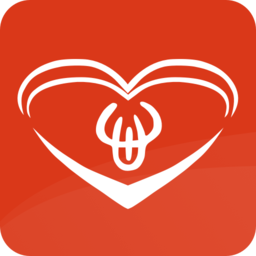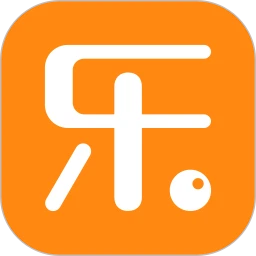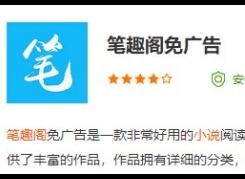office lens是一款由微软研发的手机版办公工具,操作起来简单方便,其中文案编辑工具种类多,还可以与电脑上的office进行双端共通,一起编辑,快捷智能,同样还支持网上云盘功能,将编辑好的文案保存在网络云盘,在任何地方只需要登录账号就可以查看,赶紧下载看看吧。
office lens使用操作教程:
1.下载安装完之后点击进入,这里有白板、文档、名片和照片的选项,你可以根据你所需要扫描文件类型来选择,还可以点击左边图片logo在你的手机本地相册里选择你需要扫描的东西,选择完之后点击右下方的红色尖括号。
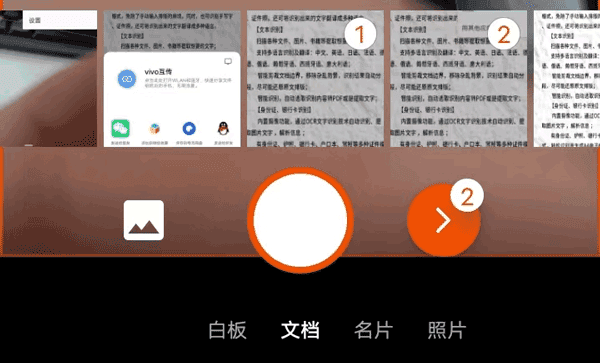
2.然后在这里对你所需要上传的图片进行编辑,在这里你可以对图片进行裁剪、旋转、添加文字和画图让你的图片更加清晰和完善,提高扫描辨识率。
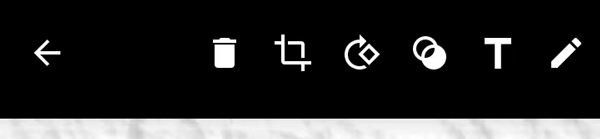
3.对图片进行编辑完之后,点击完成图标。
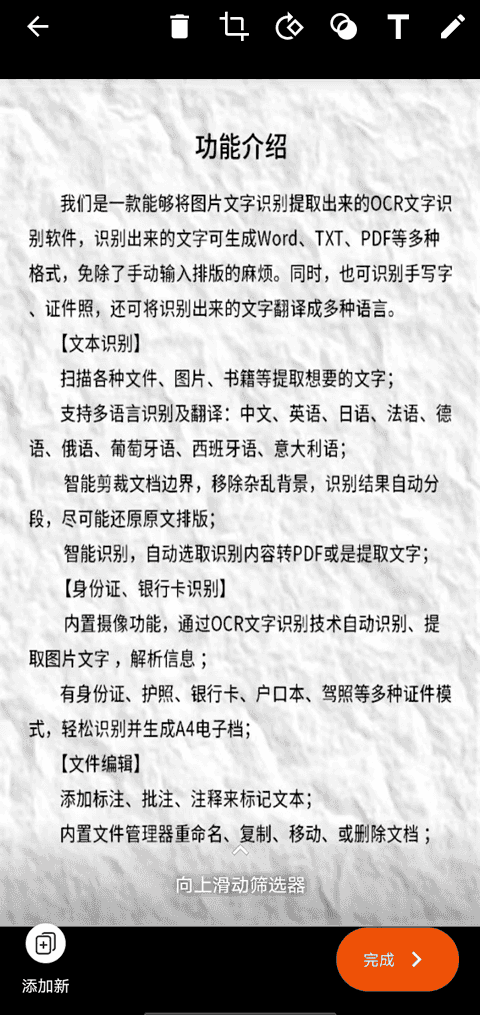
4.之后这里可以修改标题,可以选择保存到库、PDF、OneNote、Word(OCR文档)、OneDrive和PowerPoint,这是一个多选格式,你可以同时保存到多地,注意记得先点击右上角头像先登录。
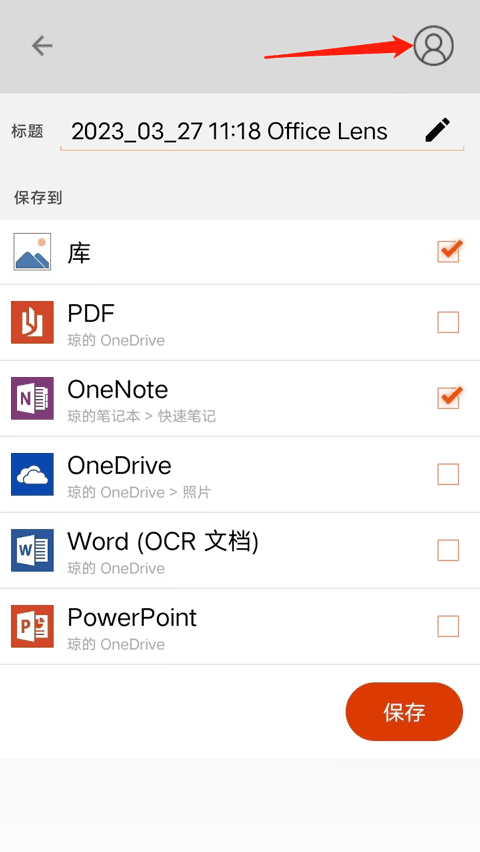
5.保存完之后,你会进入我的文件页面,在这里可以选择点开你想查看的文件,进入文件之后,点击右上角的三个点会出来打印、投屏、缩率图、设置和用其他应用打开的功能,要根据你的实际情况运用这些功能。你还可以点击编辑,对文件进行编辑,还有底下的锁定屏幕、播放、分享和搜索功能。

《officelens》软件亮点:
1.具有扫描功能,能够快速进行扫描上传,保存自己的笔记以及收据等各种资料。
2.对扫描后的文档能够更好的进行编辑和保存,随时可以分享给其他用户。
3.具有名片扫描模式,可以对联系人更好地进行管理,不需要手动输入。
《officelens》软件特色:
1.提供了多种文档格式,支持pdf和word以及Excel等多种格式。
2.具有笔记的功能,轻松可以记录自己的电子笔记,更好的对笔记内容进行注释。
3.操作起来特别简单,将手机对准相关的文档就能够快速进行扫描识别,上手的速度非常快。
《officelens》软件优势:
1.提供了闪光灯功能,在黑暗的条件下可以打开闪光灯进行扫描,解决了在夜间扫描的问题。
2.拥有丰富的菜单选项,能够更好地进行参数设置,选择自己喜欢的模式。
3.具有不同的分辨率格式,更好的对分辨率进行调整,选择自己喜欢的分辨率。
《officelens》软件测评:
拥有详细的操作教程,让用户可以学习到更多的经验和技巧,提高自己的操作水平和熟练度。拥有白板模式,能够快速去除画面中的阴影部分,得到清晰的画面。
更新日志
v12.15.00版本
故障修复和改进